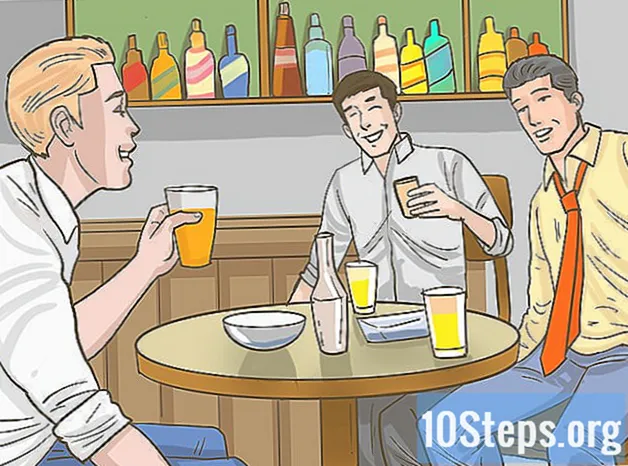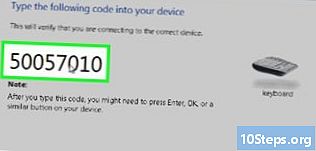
Sisältö
- vaiheet
- Osa 1 Määritä ulkoinen kiintolevy
- Osa 2 Alkaen ulkoisesta kiintolevystä Windows-käyttöjärjestelmässä
- Osa 3 Alkaen Mac-tietokoneen ulkoisesta kiintolevystä
Olipa kyseessä Windows- tai Mac-tietokone, voit käynnistää koneesi ulkoisesta kiintolevystä kuin sisäänrakennetusta kiintolevystä. Tämän menetelmän avulla voit käynnistää toisen käyttöjärjestelmän (esim. Linux) tai asentaa työkalun, joka vaatii integroidun kiintolevyn toimintaa.
vaiheet
Osa 1 Määritä ulkoinen kiintolevy
- Etsi BIOS-avain. Etsi Windows-tietokoneen näppäimistöltä BIOS-avain. Jos käytät Macia, ohita tämä vaihe. Käynnistäksesi tietokoneesi ulkoisesta kiintolevystä, sinun on ensin vaihdettava käynnistysasetuksia BIOSissa, joka on ohjauspaneeli, johon päästään toistuvasti painamalla näppäintä (tämä on usein toimintonäppäin F12) kun kone käynnistetään. Löydä käytettävä avain noudattamalla alla olevia ohjeita.
- Avaa hakukone (esim. Google).
- Kirjoita tietokoneesi valmistaja samoin kuin mallin nimi ja sen jälkeen lause "biosavain".
- lehdistö merkintä etsi sitten BIOS-avain tulosta, joka vastaa hakuasi.
- Voit myös tarkistaa tietokoneesi käyttöoppaan tai etsiä tietoja valmistajan verkkosivuilta, jos sinulla ei ole käyttöopasta.
- Kytke ulkoinen kiintolevy tietokoneeseen. Aseta ulkoisen kiintolevyn USB-kaapelin toinen pää tietokoneesi USB-portteihin ja kaapelin toinen pää ulkoiseen kiintolevyyn.
- Ulkoisessa kiintolevyssä on yleensä merkkivalo, joka vilkkuu tai palaa jatkuvasti osoittaen, että kiintolevy on kytketty.
- Mac-käyttäjien on ehkä ostettava USB-Thunderbolt 3 -sovitin, jos sinulla ei ole USB 3.0 -porttia (suorakulmainen).
- Alusta kiintolevy tarvittaessa. Jos ulkoinen kiintolevy ei ole yhteensopiva tietokoneesi kanssa, näet virheen, joka kertoo, että kiintolevy on vioittunut tai lukukelvoton. Voit korjata ongelman alustamalla kiintolevyn koneesi tiedostojärjestelmään (NTFS jos käytät Windows-tietokonetta ja Mac OS Extended (Journaled) jos käytät Macia).
- Jos haluat kiintolevyn olevan käytettävissä Windows-tietokoneessa tai Mac-tietokoneessa, valitse tiedostojärjestelmä exFAT alustamishetkellä.
- Saatat joutua alustamaan kiintolevyn uudelleen niiden tietojen perusteella, jotka aiot siirtää siihen.Esimerkiksi, kun Live Linux -työkalu polttaa Linux-levykuvan ulkoiselle kiintolevylle, uusi muotoilu alkaa automaattisesti.
- Alustaminen poistaa kaikki kiintolevyn tiedot.
- Varmista, että sinulla on tiedosto, josta käynnistys käynnistetään. Et voi käynnistää tietokonetta tyhjältä kiintolevyltä. Jotta tämä toimisi, tarvitset yleensä kiintolevyllä levykuvan (lyhennettynä ISO). Esimerkkejä olemassa olevista ISO-tiedostotyypeistä ovat ne, joita käytetään Linuxin ja Windowsin asentamiseen.
- Muita käynnistettäviä kuvatyyppejä ovat tiedostohistorian varmuuskopiointi Windowsissa tai Time Machine Backup Macissa.
- Kolmannen osapuolen palvelut, kuten Clonezilla, ovat myös käynnistyskelpoisia.
- Aseta käynnistettävä tiedosto ulkoiselle kiintolevylle. Vedä ja pudota ISO-tiedosto (tai muu, jos se ei ole kuvatiedosto) ulkoiseen kiintolevyikkunaan.
- Ohita tämä vaihe, jos käytät Windows 10: n tai LiveLinux: n asennustyökalua, kuten käynnistävä ulkoinen kiintolevy.
- Luo käynnistettävä ulkoinen kiintolevy. Ennen kuin voit käynnistää tietokoneesi ulkoisesta kiintolevystä, sinun on kerrottava se tunnistaa se sellaisenaan. Tätä varten voit käyttää komentokehotetta (Windows-tietokoneessa) tai päätelaitetta (Mac).
- Jos käytät LiveLinux-kaltaista ohjelmaa ISO-tiedoston polttamiseen ulkoiselle kiintolevylle, muutos tehdään polttamisen aikana.
Osa 2 Alkaen ulkoisesta kiintolevystä Windows-käyttöjärjestelmässä
- Kytke ulkoinen kiintolevy tietokoneeseen. Varmista, että kiintolevyn kaapeli on kytketty tiukasti kiintolevyyn toisella puolella ja tietokoneeseen toisella. Kiintolevy on myös asetettava siten, että kaapeli ei ole venytetty.
- Avaa Käynnistä-valikko . Napsauta näytön vasemmassa alakulmassa olevaa Windows-logoa.
- Napsauta Käynnistä / Pysäytä-painiketta

. Tämä painike sijaitsee Käynnistä-valikon vasemmassa alakulmassa. Napsauta sitä avataksesi polttoainevalikko. - valita uudelleenkäynnistys. Tämä vaihtoehto on polttoainevalikossa ja antaa sinun käynnistää tietokoneesi uudelleen.
- Paina BIOS-näppäintä. Heti kun näyttö sammuu, paina BIOS-näppäintä toistuvasti tietokoneen valmistajan ilmoituksen mukaisesti.
- Odota, kunnes koneesi BIOS tulee näkyviin. Yleensä BIOS on minimaalinen käyttöliittymä, jossa on valkoisia tai värillisiä kirjaimia sinisellä tai mustalla taustalla.
- Hae osiosta Käynnistysjärjestys. Siirry longlet-sovellukseen käyttämällä näppäimistön oikeaa nuolta Käynnistysjärjestys tai jos et näe tätä välilehteä, etsi vaihtoehto Käynnistysjärjestys yhdessä pääsivun valikoissa.
- Sinun on ehkä ensin valittava välilehti edistyksellinen nähdäksesi valikon Käynnistysjärjestys.
- BIOS-valikko vaihtelee tietokoneelta toiselle ja saatat joutua etsimään tätä osaa Käynnistysjärjestys yhdessä käytettävissä olevista vaihtoehdoista, jos et löydä sitä heti.
- Valitse ulkoinen kiintolevy. Luettelossa Käynnistysjärjestys, etsi ulkoisen kiintolevyn nimi tai luokittelu (esimerkiksi Ulkoinen kiintolevy) ja valitse sitten näppäimistön alanuolta.
- Joissain tapauksissa voit valita vain USB-laitteet (tai jotain sellaista) tässä valikossa. Varmista ennen tietokoneen käynnistämistä, että vain ulkoinen kiintolevy on ainoa kytketty USB-tallennuslaite.
- Siirrä kiintolevy luettelon kärkeen. Kiintolevyn nimen lisääminen luettelon kärkeen Käynnistysjärjestys, paina "Ylös" -painiketta (tämä on yleensä näppäin +), joka näkyy näytön oikealla puolella olevassa komentojen luettelossa.
- Joissakin tapauksissa löydät komentojen luettelon näytön alareunasta.
- Tallenna muutokset ja poistu BIOSista. Tallenna muutokset ja sulje BIOS-ikkuna painamalla merkittyä näppäintä Tallenna ja poistu (tallenna ja poistu).
- Saatat joutua painamaan toista näppäintä vahvistaaksesi päätöksen.
- Noudata kaikkia näytön ohjeita. Kun olet valinnut ulkoisen kiintolevyn käynnistyslevyksi, ohjelma tai käynnistyspalvelu käynnistyy. Voit avata, asentaa tai määrittää sen noudattamalla kaikkia näytön ohjeita.
- Esimerkiksi, jos asennat Linuxia, sinua pyydetään valitsemaan kieli ja maa, antamaan käyttäjätiedot ja monia muita asioita.
- Jos ulkoiseen kiintolevyllesi on jo asennettu ja määritetty käyttöjärjestelmä, BIOS: n sulkeminen käynnistää käyttöjärjestelmän käynnistyksen.
Osa 3 Alkaen Mac-tietokoneen ulkoisesta kiintolevystä
- Kytke ulkoinen kiintolevy Mac-tietokoneeseen. Aseta ulkoisen kiintolevyn kaapelin toinen pää Mac-levylle toisella puolella ja ulkoisella kiintolevyllä toisella. Varmista, että kaapeli ei ole tiukasti 2: n välillä.
- Avaa Apple-valikko

. Napsauta näytön vasemmassa yläkulmassa Apple-logoa avataksesi pudotusvalikon. - valita Uudelleenkäynnistys .... Tämä vaihtoehto on avattavassa valikossa.
- valita uudelleenkäynnistys milloin sinut kutsutaan. Tämä käynnistää Macisi uudelleen.
- Odota, että näyttö sammuu. Voit alkaa painaa näppäintä ⌥ Vaihtoehto kun Mac-tietokoneesi näyttö tulee mustaksi.
- Paina pitkään näppäintä ⌥ Vaihtoehto. Pidä painettuna, kunnes käynnistyksen hallintaikkuna tulee näyttöön.
- Vapauta avain. Kun käynnistyksen hallintaikkuna tulee näyttöön, vapauta avain vaihtoehto. Tämä ikkuna avautuu näytön keskelle ja luettelo käytettävissä olevista käynnistyslevyistä.
- Valitse ulkoinen kiintolevy. Napsauta käynnistyshallintaikkunassa ulkoisen kiintolevyn nimeä.
- Vahvista valinta. Napsauta ylöspäin osoittavaa nuolta ulkoisen kiintolevyn alla, jotta Mac käynnistyy tästä paikasta.
- Seuraa näytön ohjeita. Käynnistysohjelma tai palvelusi avautuu uudelleen, kun olet valinnut ulkoisen kiintolevyn käynnistyslevyksi. Voit avata, asentaa tai määrittää sen noudattamalla näytön ohjeita.
- Esimerkiksi, jos asennat Linuxin, sinua pyydetään valitsemaan kieli ja maa, antamaan käyttäjätietosi ja monia muita asioita.
- Jos olet jo asentanut ja määrittänyt käyttöjärjestelmän ulkoiselle kiintolevyllesi, se muistuttaa, kun olet valinnut käynnistyslevyn.

- Käynnistä Mac oletusarvoisesti ulkoisesta kiintolevystä (eikä vain kerran) siirtymällä kohtaan Järjestelmäasetukset > Käynnistyslevy, napsauta lukituskuvaketta ja kirjoita kirjautumistietosi. Valitse sitten ulkoinen kiintolevy ja napsauta uudelleenkäynnistys .
- Älä irrota kiintolevyä käynnistyksen aikana, koska se voi aiheuttaa tietokoneesi kaatumisen.